Det meste af tiden får vi udleveret dokumenter, der kræver grundlæggende ændring, såsom tilføjelse af farver, former, fotografier og tekst. Men fordi der er så mange PDF-fremhævningsværktøjer tilgængelige digitalt, kan det være en udfordring for en nybegynder at finde den, der passer bedst til dine behov.
Disse vil sandsynligvis være tilgængelige overalt på internettet og kan bruges fra enhver enhed, der understøtter datainput. Inden for denne artikel, lad os tage et dybdegående kig på de fem bedste online PDF-highlightere, der leveres i skriftlig form. Når det kommer til at tilføje en række markeringer, kommentarer, grafik og fremhæve en PDF, er disse highlightere den bedste tilgængelige kilde.
Liste over bedste alternativer til at fremhæve en PDF i 2023
Følgende liste over alternativer kan bruges til at fremhæve en PDF. Gå gennem listen over muligheder, og vælg den bedste til at fremhæve PDF-dokumentet på din enhed.
1. PDF-annotator
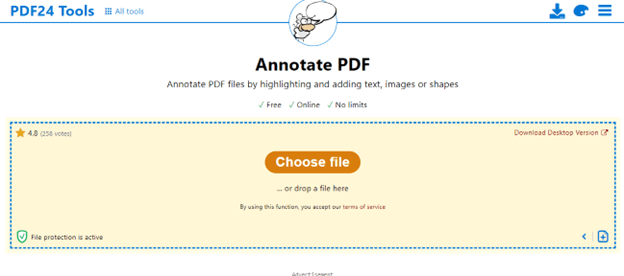
Hvis annotering af dine PDF-filer er det eneste, du skal gøre med værktøjet, så er denne PDF-annotator til pc et vidunderligt værktøj at have til din rådighed. Det giver en bred vifte af værktøjer til at kommentere indhold, såsom fremhævning, kommentering, skrive noter, tegne frihånd, tilføje billeder og andre lignende funktioner. Derudover er du i stand til at udfylde og underskrive PDF-formularer, indsætte tomme sider mellem eksisterende PDF-sider, ændre sidepositioner og endda bruge præsentationstilstanden, når du viser PDF'en til andre mennesker.
Læs også: Sådan rettes PDF-fil, der ikke åbner
2. pdfFiller
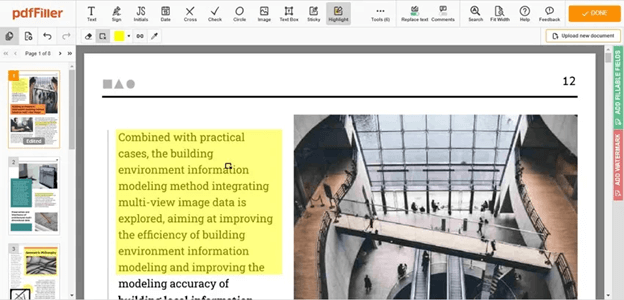
Har du glemt, hvor du har gemt et vigtigt dokument efter at have redigeret det, eller har du ikke gemt det på din computer? pdfFiller er en online PDF-fremhæver og fremsender, der også gemmer dine ændrede dokumenter, så det behøver du ikke at bekymre dig om. Det er en ligetil PDF editor der giver en række redigeringsfunktioner til dine forskellige forretningsdokumenter. Hvis du skal sende dokumentet til en virksomhed, kan du bruge "Highlight"-muligheden i denne fremragende PDF tekst highlighter, der er tilgængelig online for at gøre opmærksom på de mange komponenter i konteksten, der er afgørende.
3. Tegnebræt PDF
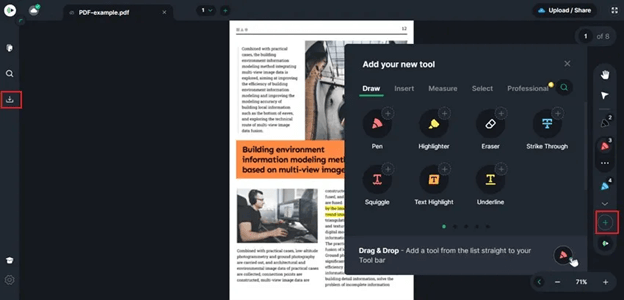
Dette kraftfulde PDF-fremhævningsværktøj giver en omfattende PDF-annoteringsoplevelse på et godt lagt en velorganiseret brugerflade, der appellerer til brugerens sans for stil og smag design. Du kan indsætte objekter i en PDF-fil, såsom figurer, linjer og pile, og du kan endda tegne direkte på et PDF-dokument. Du kan bruge bogmærker til at markere bestemte sider inde i en enorm PDF. Brugere er i stand til at samarbejde om et dokument i realtid, når det er blevet offentliggjort i skyen, hvilket gør denne funktion til en af de bedste aspekter af produktet.
Derudover understøttes brugen af en stylus til at skrive eller tegne. Det er muligt at tegne linjer, der enten er mørke eller lyse, blot ved at variere mængden af tryk, der gives til enhedens berøringsaktiverede overflade. Selvom denne highlighter-funktionalitet er tilgængelig i en række andre PDF-markeringsværktøjer, er det, der gør denne speciel, trykfølsomheden.
Læs også: Bedste PDF-søgemaskinewebsteder for at få gratis PDF-e-bøger
4. Lille PDF
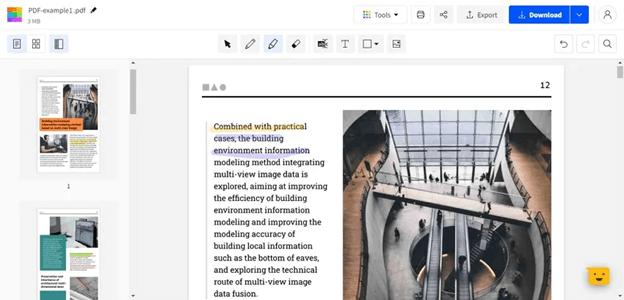
Dette er en anden gratis online PDF-tekstfremhæver, som vi diskuterer her, er det værktøj, du skal bruge til at redigere dine dokumenter. Grænsefladen giver værktøjer, der er både kraftfulde og nemme at bruge, som kan hjælpe dig med at forbedre dit arbejde og gøre det mere effektivt. Smallpdf indeholder to forskellige highlightere, som du kan vælge imellem, hvis du har brug for en highlighter til at fremhæve vigtige områder. Den første er en adenin-tekstaccentor, mens den anden er en frihåndsfremhæver, der giver brugeren mulighed for at fremhæve teksten på enhver måde, de vælger.
5. ApowerPDF Highlighter til PC
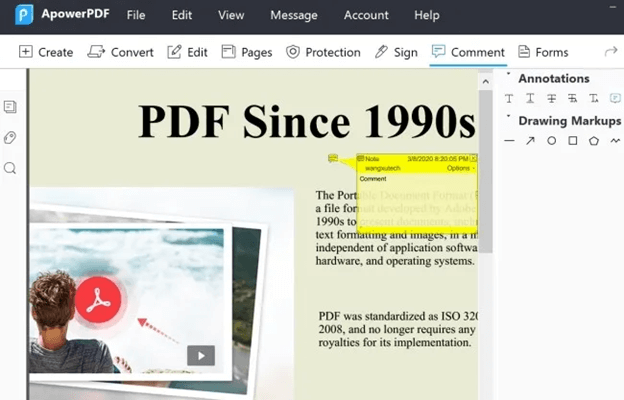
ApowerPDF, som er lavet af ApowerSoft, er et andet fremragende gratis værktøj til at fremhæve PDF-filer, der har eksisteret i lang tid. ApowerSoft udvikler en række softwareapplikationer og webværktøjer til at administrere PDF-filer og andre slags dokumenter. Det giver en bred vifte af kraftfulde funktioner, såsom evnen til at konvertere filer, redigere PDF'er, udføre optisk tegngenkendelse (OCR), kombinere og opdele filer, oprette PDF-formularer, komprimere PDF-filer, og mere. Ansøgningen er ikke ligefrem billig, men den tilbydes nogle gange med rabat, og der er alternativer til abonnere på måneds- eller årsbasis, samt erhverve en engangs-evigtig licens, der ikke løber tør for tid.
Læs også: Bedste gratis PDF Split og Merge Software (Online & Offline)
Lukke linjer
Dette bringer os til slutningen af vores liste over muligheder for, hvordan man fremhæver en PDF. Men hvis du mener, at vi gik glip af din foretrukne PDF online gratis mulighed, så lad os det vide i kommentarerne, så vi kan føje til vores liste. Du kan også abonnere på vores blog for at få flere tekniske løsninger, guider, anmeldelser og driverguider. Følg os også for flere tekniske tips, tricks og nyheder Facebook, Instagram, Twitter, eller Pinterest.